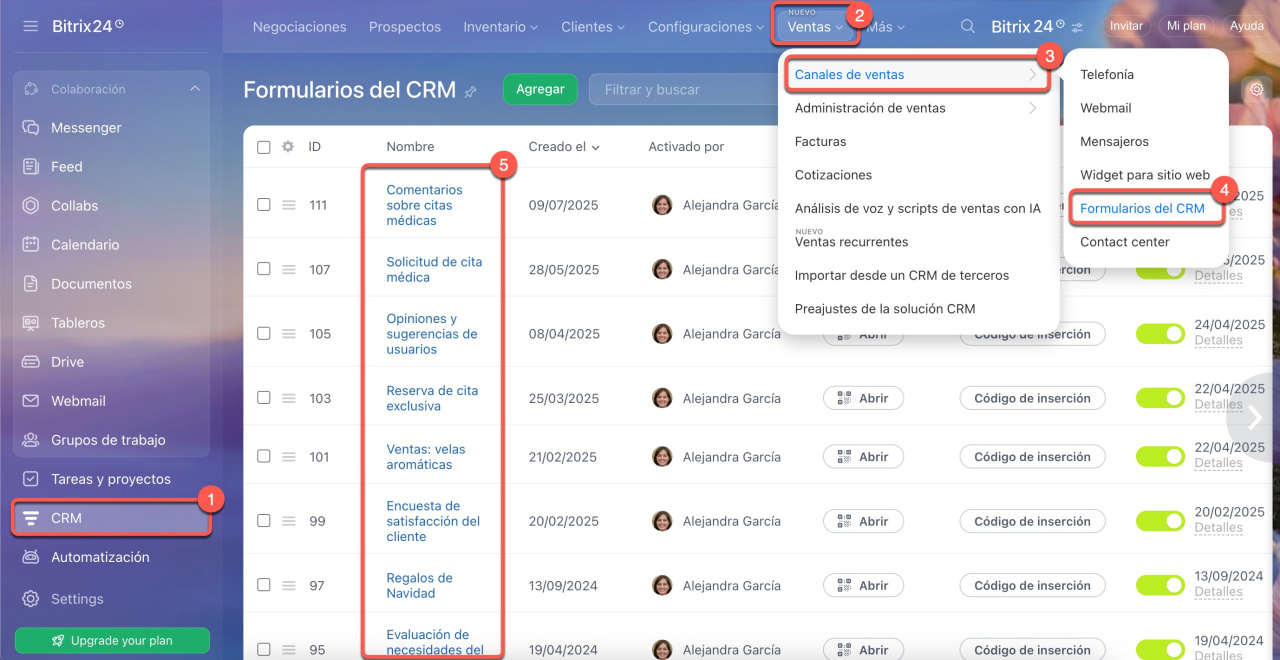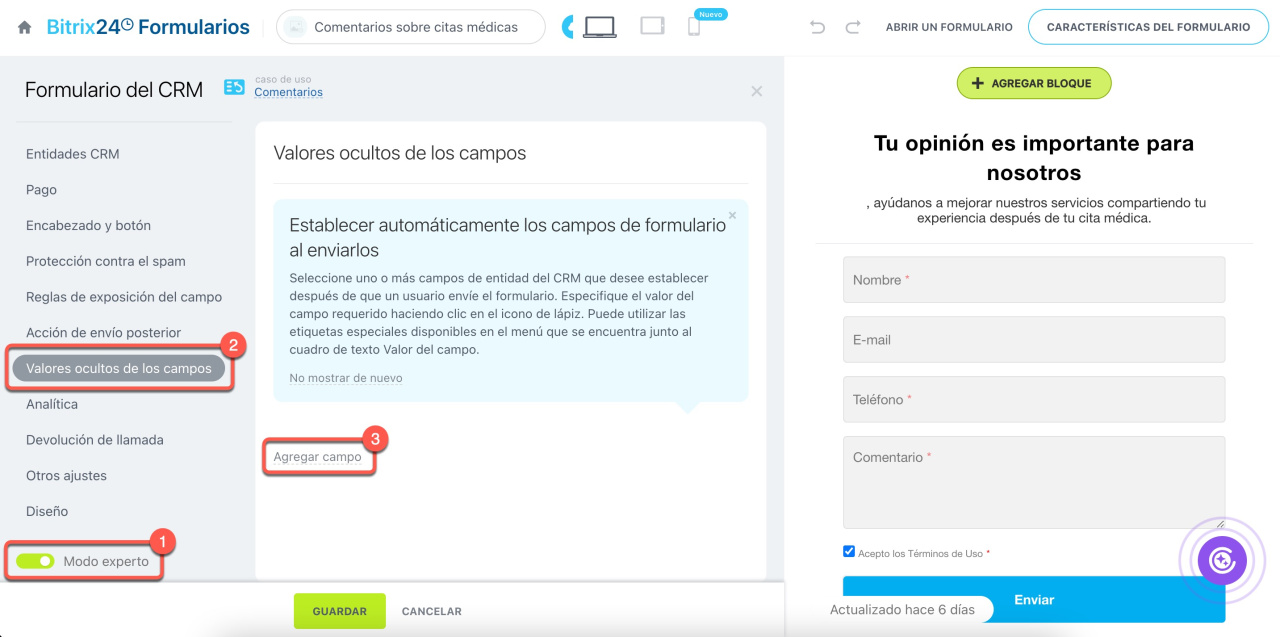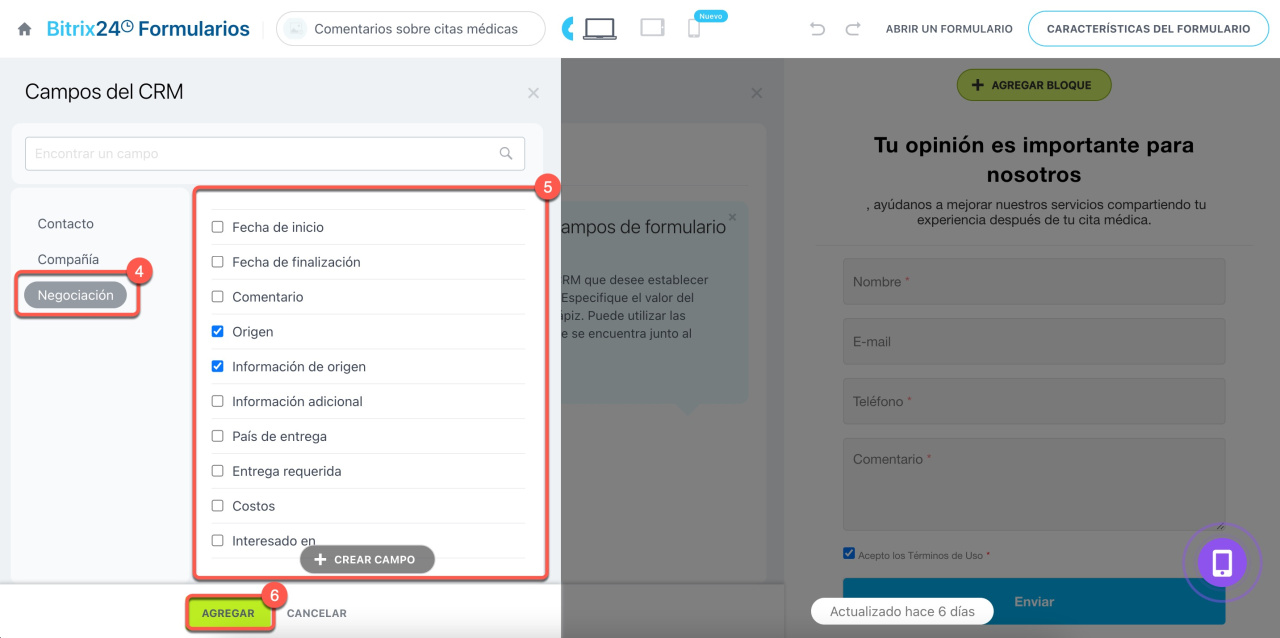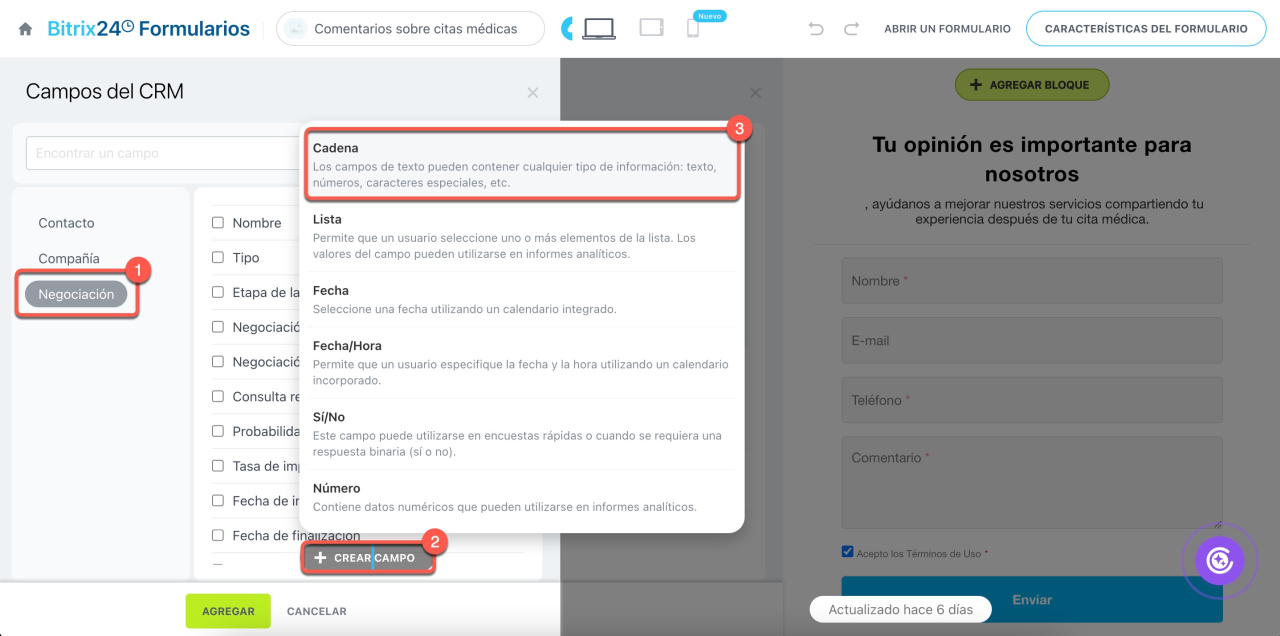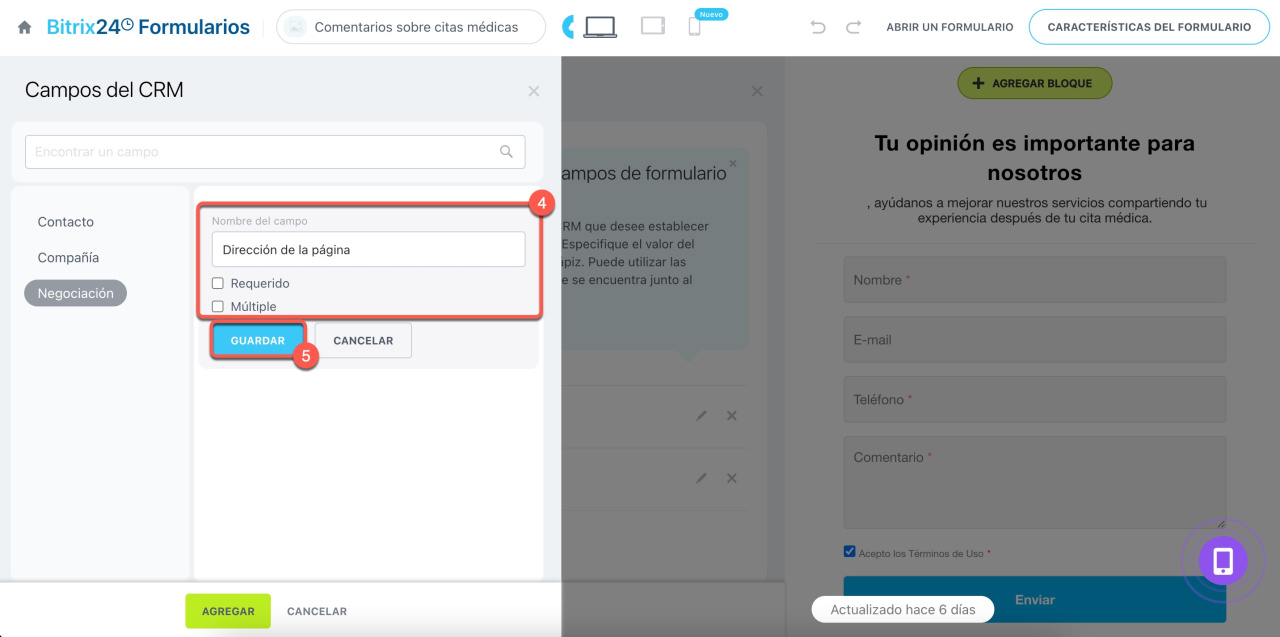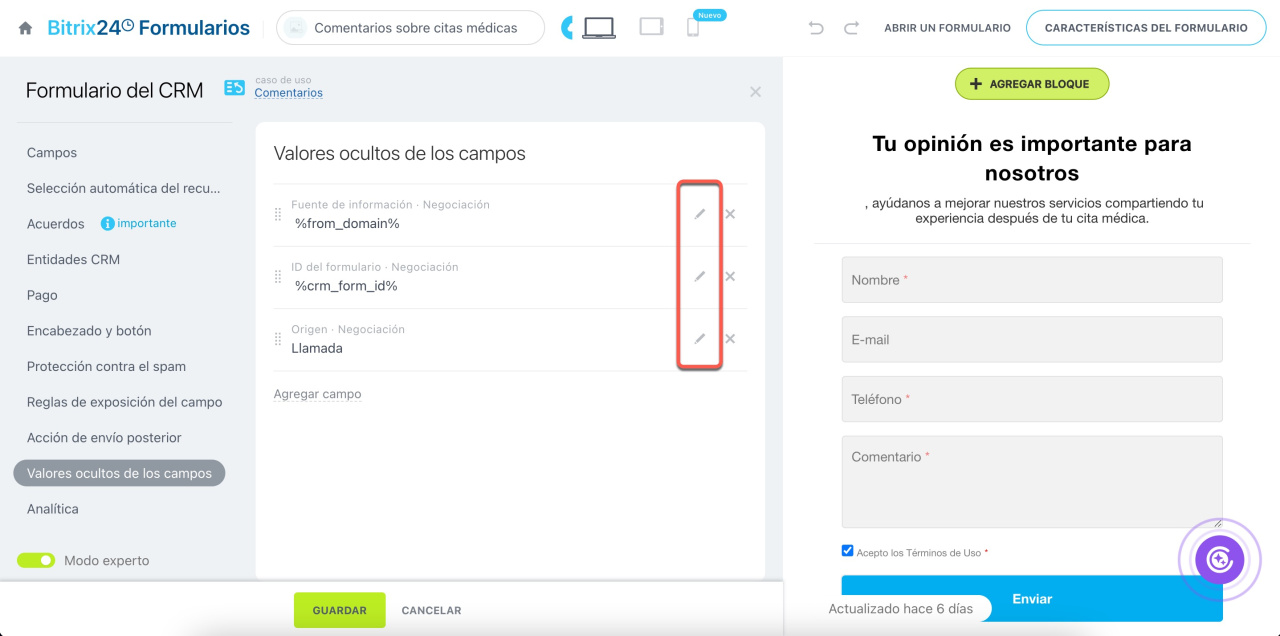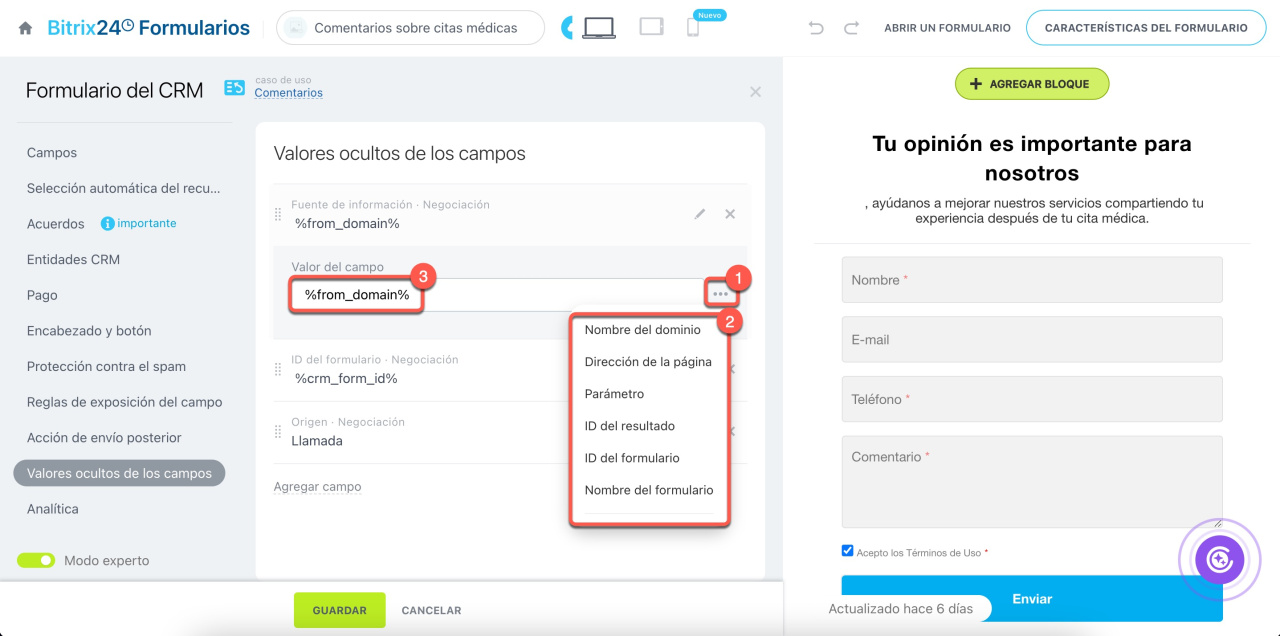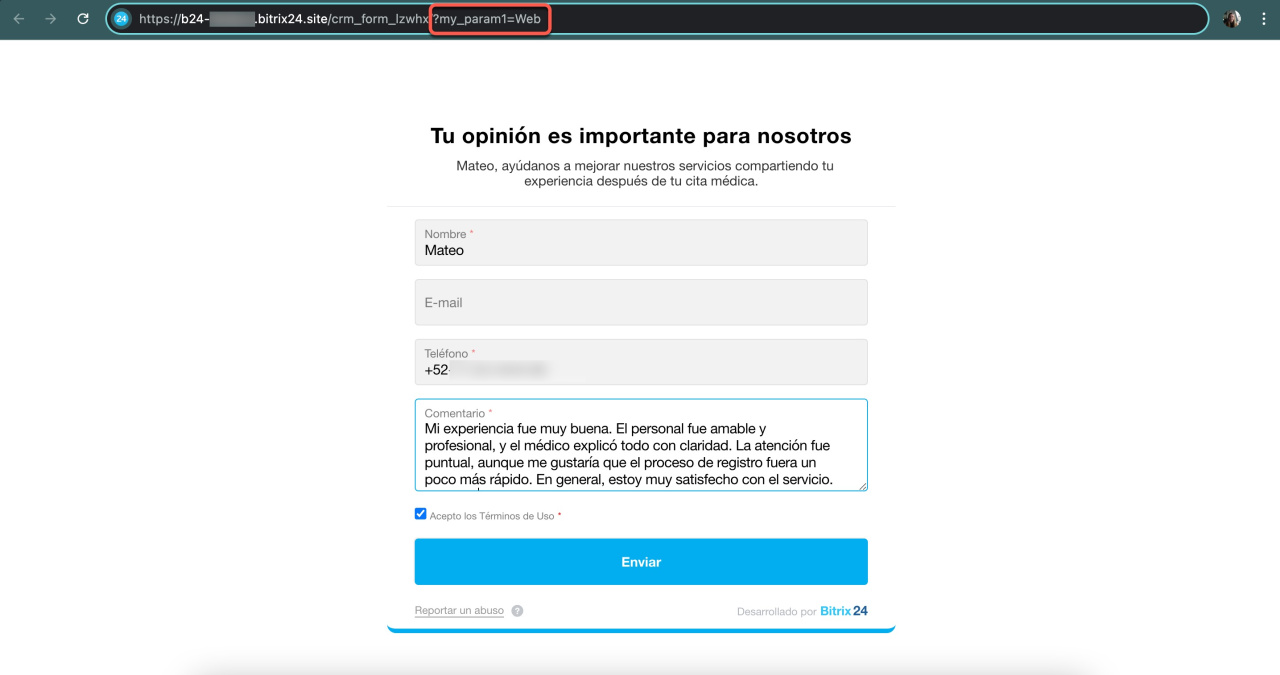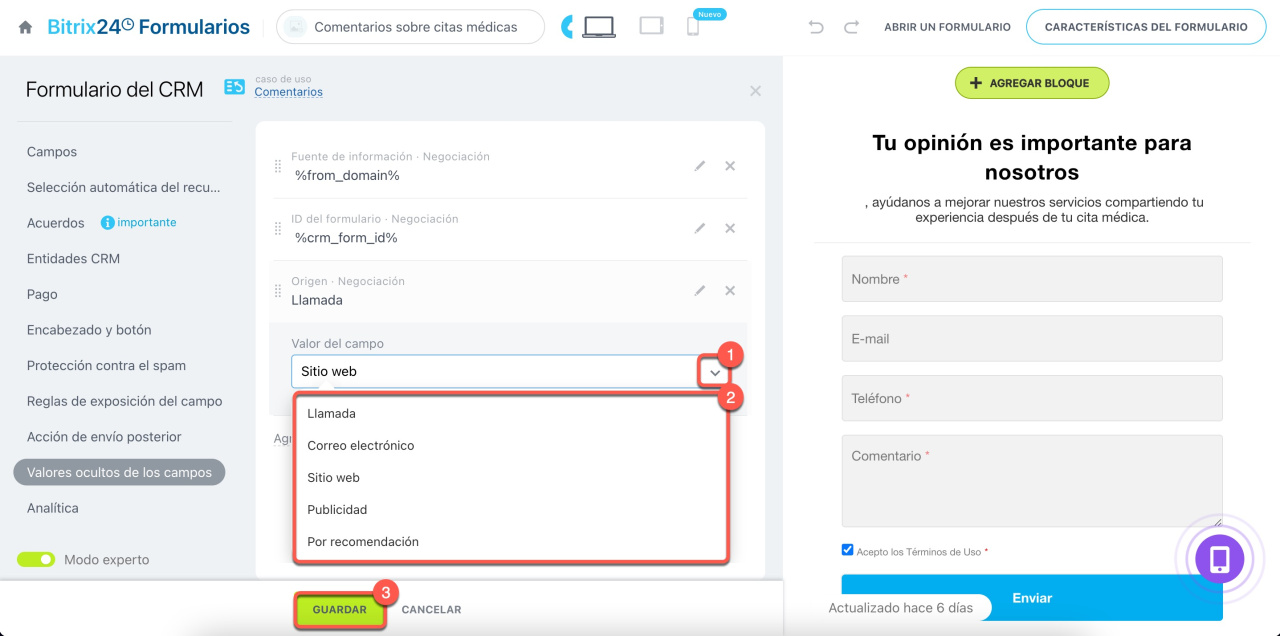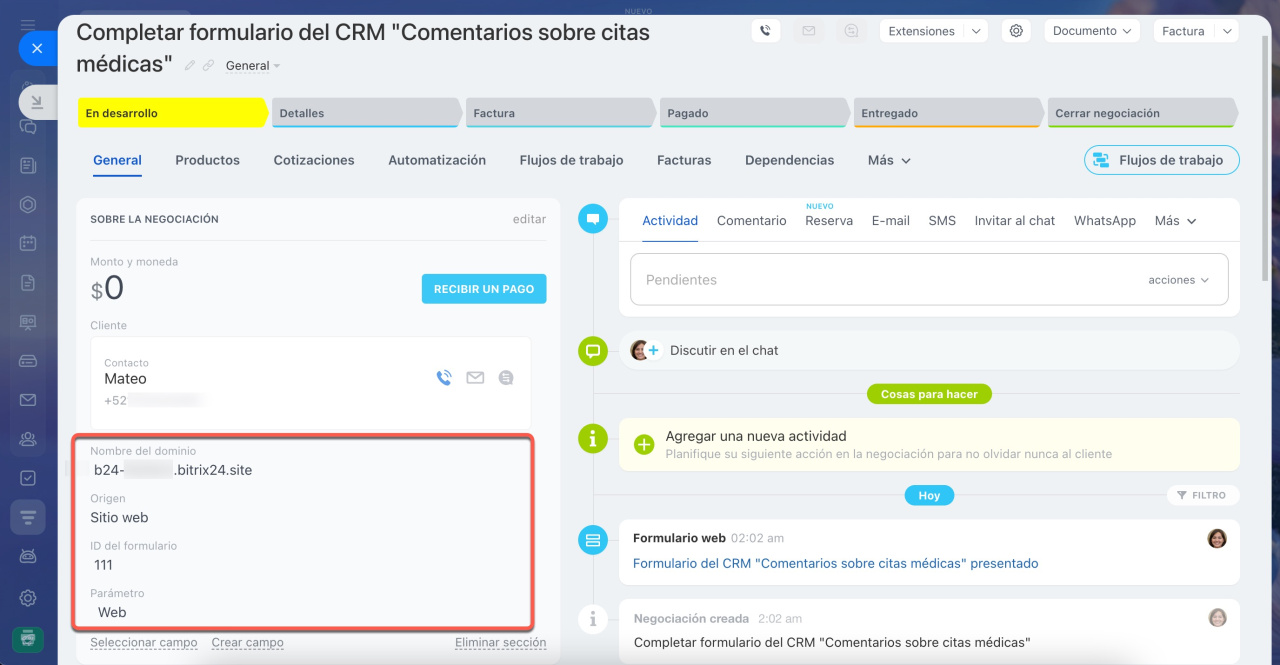Los campos ocultos son elementos de formulario del CRM que no son visibles para los clientes. Se completan automáticamente y envían datos técnicos al sistema, como la fuente de tráfico o el ID del formulario. Puedes configurar valores por defecto para estos campos.
Por ejemplo, al implementar un formulario del CRM en tu tienda online (en todas las páginas de productos), cuando un cliente consulta sobre un artículo, los campos ocultos capturarán la URL específica. Esto permite al equipo comercial identificar el producto de interés y brindar una respuesta personalizada.
Contenido del artículo:
Accede a CRM > Ventas > Canales de ventas > Formularios del CRM y selecciona el formulario a modificar.
Agregar campos al formulario
- Activa el Modo experto.
- Accede a la pestaña Valores ocultos de los campos.
- Haz clic en Agregar campo.
- Selecciona el elemento de CRM del que quieres extraer el campo (por ejemplo, Negociaciones).
- Marca los campos que necesitas incluir.
- Confirma con Agregar.
Si no encuentras el campo adecuado en el CRM, puedes crearlo:
- Selecciona el elemento de CRM donde quieres añadir el nuevo campo.
- Haz clic en Crear campo.
- Elige el tipo de campo adecuado.
- Asigna un nombre y configura los parámetros del campo (requerido, múltiple, etc.).
- Guarda los cambios.
Los campos personalizados que crees estarán disponibles tanto en los formularios como en las fichas del CRM.
Campos personalizados en CRM
Configurar valores predeterminados
Para definir valores en campos ocultos de formularios del CRM, haz clic en el icono de lápiz junto al nombre del campo que deseas configurar.
Para campos tipo Cadena, haz clic en Tres puntos (...) junto al campo y selecciona uno o varios valores de la lista. Estos datos se enviarán automáticamente al CRM.
- Nombre del dominio: URL del sitio web donde está alojado el formulario del CRM.
- Dirección de la página: dirección exacta donde se encuentra el formulario.
- Parámetro: permite capturar datos no incluidos en el formulario. Añade al final del enlace el parámetro
?my_param1=ХХХ, dondemy_param1es el nombre del campo yХХХson los datos que se enviarán al CRM. Por ejemplo:ejemplo.bitrix24.site/crm_form_97/?my_param1=Web. Envía este enlace al cliente. Cuando complete el formulario, los datos se guardarán automáticamente en el CRM. - ID del resultado: identificador único del formulario completado.
- ID del formulario: número de identificación del formulario.
- Nombre del formulario.
Para campos tipo Lista, haz clic en el icono correspondiente y selecciona un valor fijo de la lista. Por ejemplo, para el campo Origen, puedes elegir valores como Publicidad o Sitio web.
Guarda los cambios. Los valores configurados se enviarán automáticamente al CRM cuando los clientes completen el formulario.
Resumen
- Los campos ocultos son aquellos que no se muestran a los clientes en los formularios del CRM. Se completan automáticamente y envían información técnica como fuente de tráfico, ID del formulario, etc.
- Puedes definir valores predeterminados para los campos ocultos.
- Activa el Modo experto y ve a la pestaña Valores ocultos de los campos para añadirlos y configurar sus valores.
- En campos tipo Cadena, puedes asignar valores para enviar URL del sitio web, ID del formulario, nombre del formulario o parámetros específicos.
- En campos tipo Lista, puedes seleccionar un valor fijo de la lista.
- El parámetro permite completar el campo aunque no esté en el formulario. Añade
?my_param1=ХХХal final del enlace antes de enviárselo al cliente. Los datos se guardarán en el CRM al completar el formulario.